投影仪已经成为商务会议、家庭影院以及教育培训中不可或缺的设备。当需要将投影仪连接到显示器,以扩展显示或进行演示时,正确的方法和了解兼容性问题就显得尤为重要。本文将详细介绍几种常见的投影仪连接显示器的方法,并提供有关兼容性问题的深入解答,确保您可以顺畅地使用投影技术。
一、认识不同类型的连接方式
投影仪与显示器之间的连接主要分为以下几种类型:
1.HDMI连接:这是一种广泛使用的数字多媒体接口,适用于大多数现代投影仪和显示器。
2.VGA连接:较为传统的接口,但在一些老旧设备中仍然广泛使用。
3.DVI连接:DVI(DigitalVisualInterface)提供了一种高质量的数字视频信号传输方式。
4.DisplayPort:这是一种较新的数字接口,主要在高端设备中常见。
5.无线连接:通过Wi-Fi或专用设备实现无线传输,越来越受到用户欢迎。

二、详细步骤:如何使用HDMI连接投影仪和显示器
准备工作:
确保投影仪和显示器都配备了HDMI接口。
获取一条HDMI电缆,长度取决于您的实际需求。
连接步骤:
1.关闭投影仪和显示器:为保证安全,首先应关闭设备电源。
2.连接HDMI电缆:将HDMI电缆的一端插入投影仪的HDMI输出口,另一端插入显示器的HDMI输入口。
3.开启设备:首先打开投影仪,随后开启显示器。
4.选择输入源:在显示器上选择正确的HDMI输入源,通常以HDMI1,HDMI2等表示。
5.配置投影仪设置:根据需要,您可能需要在投影仪的设置中选择正确的输入源。

三、VGA、DVI、DisplayPort连接方法
VGA连接:
准备一条VGA电缆,并确保两端适配投影仪和显示器的VGA端口。
将VGA电缆连接到投影仪和显示器的VGA端口上。
开启设备,并在显示器上选择VGA作为输入源。
DVI连接:
使用DVI电缆连接投影仪和显示器的DVI端口。
启动设备,并确保在显示器上选择正确的DVI输入。
DisplayPort连接:
若设备支持DisplayPort,使用DisplayPort电缆连接。
启动设备,并在显示器上选择DisplayPort作为输入源。
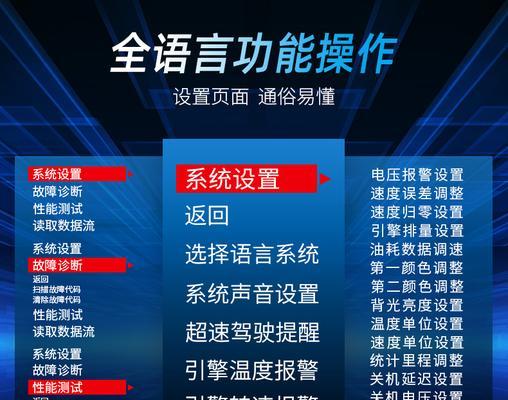
四、无线连接方案
使用无线适配器:
购买一个无线适配器(例如:Miracast,Airplay,GoogleCast)。
安装适配器到投影仪或显示器上,按照说明书进行操作。
使设备支持无线投影功能,并完成配对。
通过内置功能:
一些较新的投影仪和显示器内置无线连接功能。
在设备上启用无线显示功能,并按照屏幕提示进行设置。
五、兼容性考虑
确认分辨率:
高分辨率的显示器需要投影仪支持相应高的分辨率输出。
不同的连接标准支持的最大分辨率不同,如HDMI和DisplayPort支持更高的分辨率。
了解端口特性:
HDMI和DisplayPort支持高清音频传输,而VGA则不行。
HDMI和DisplayPort支持加密传输,DVI仅支持视频传输。
使用转接器:
如果端口不匹配,可以使用转接器来实现连接。
转接器可能会影响信号质量和分辨率。
六、常见问题解决
投影图像不正常或无信号:
确认所有电缆连接牢固,特别是接触不良是常见的问题。
检查输入源是否正确,尝试在显示器和投影仪上切换输入源。
兼容性导致的问题:
如果遇到信号不稳定或分辨率不支持,可能是兼容性问题。
通常需要查看设备规格书,或更新驱动程序/固件以获得更好的兼容性。
七、
通过本文的介绍,您可以了解到如何将投影仪连接到显示器,并且对于不同类型的连接方式和可能遇到的兼容性问题有了基本的了解。选择合适的连接方式并注意设备之间的兼容性,可以大大提高您使用投影仪的体验和效率。如果还有疑问或需要更深入的探讨,请继续关注我们的文章更新。




